Подсистема «Научное оборудование»
Основные задачи работы подсистемы «Научное оборудование» - прозрачность и доступность информации об имеющемся в организации учебно–научном оборудовании (УНО), наличие механизмов для сотрудничества внутри и вне организации для его использования и более полной загрузки, широкое информирование общественности о работе, успехах и возможностях организации, а также контроль эффективности использования приобретенного оборудования.
Основные определения
- Прибор
единица оборудования, приобретаемая отдельно или в составе закупки в виде отдельного прибора, в составе технического задания на закупку, и имеющая, как правило, отдельный заводской (серийный) номер. Прибор может представлять собой неразделимую в бухгалтерском учете и/или приобретенную в виде одной закупки совокупность приборов, имеющую один инвентарный номер и общую стоимость.
- Комплекс научного оборудования (комплекс)
отдельная единица оборудования (прибор) или набор приборов, объединенных в комплекс, которая может быть указана в публикации, как объединенная единица, способная обеспечить получение научных данных, осуществить законченную стадию технологического процесса, быть основной единицей выполняемой лабораторной или практической работы. Комплекс соответствует прибору или набору приборов, указываемых, как правило, в качестве основного оборудования в оригинальных научно-исследовательских статьях, учебных пособиях, методиках. В качестве комплекса может выступать один крупный прибор (например, электронный микроскоп, клеточный сортер, телескоп, спектрофлуориметр, масс-спектрометр и т.п.) как самостоятельно, так и в комплексе со связанными с ним служебными приборами (блоками прибора, охладителями, термостатами и т.п.). Комплексом может являться набор лабораторного оборудования, объединенный в лабораторию и функционирующий, как правило, в составе единой, неразрывной технологической цепи (например, весы, pH-метр, пробор для электрофореза, прибор для ПЦР).
- Центр коллективного пользования (ЦКП)
структурное подразделение (совокупность структурных подразделений) организации, которое располагает научным оборудованием, квалифицированным персоналом и обеспечивает в интересах третьих лиц выполнение работ и оказание услуг для проведения научных исследований, а также для осуществления экспериментальных разработок.
Список научного оборудования и ЦКП
Доступ к подсистеме «научное оборудование» осуществляется по ссылке Список научного оборудования на главной странице ИАС «ИСТИНА» (Рис. 245) или по ссылке Список научного оборудования подразделения (Рис. 246) на странице подразделения в ИАС «ИСТИНА».
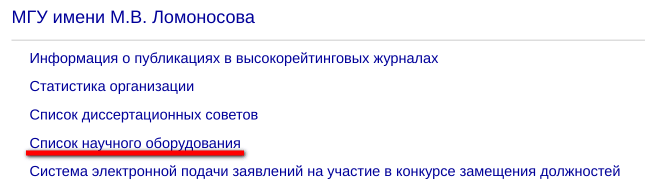
Рис. 245 Ссылка на список научного оборудования на главной странице ИАС «ИСТИНА»
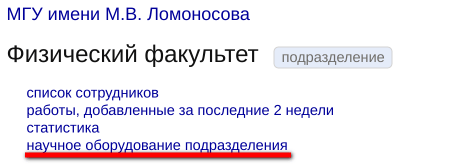
Рис. 246 Ссылка на список научного оборудования на странице подразделения
Доступ к подсистеме «Центры коллективного пользования (ЦКП)» осуществляется по ссылке Центры коллективного пользования (ЦКП) на главной странице ИАС «ИСТИНА»

Рис. 247 Ссылка на список ЦКП на главной странице ИАС «ИСТИНА»
После нажатия на одну из отмеченных ссылок будет загружена страница со списком оборудования или списком ЦКП.
Пример страницы Системы со списком научного оборудования представлен на Рис. 248.
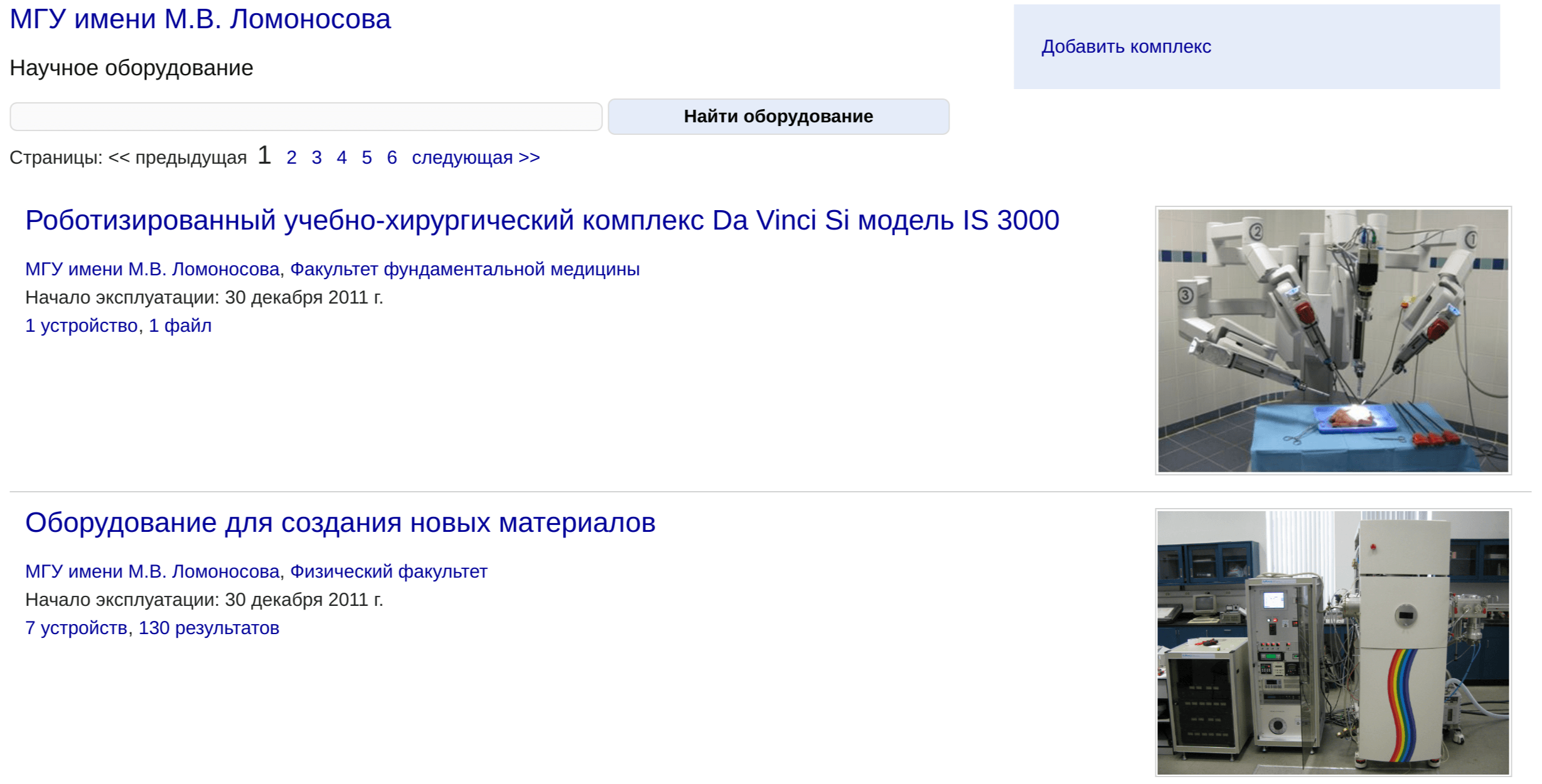
Рис. 248 Список научного оборудования организации
В верхней части списка доступно поле ввода для поиска и кнопка Найти оборудование. В настоящее время поиск производится по совпадению каждого из слов в одном из следующих полей карточки комплекса: полное наименование, краткое наименование, технические характеристики, расписание и условие доступа.
Список ЦКП аналогичен списку с оборудованием. Поиск осуществляется по полям с такими же названиями.
Структура подсистемы «Научное оборудование»
Информация в подсистеме структурируется на трех уровнях её обобщения (объединения). Разделы подсистемы:
Прибор. Карточка прибора содержит информацию об изделии и не подразумевает установлении связи записи «прибор» с записями в других подсистемах ИАС «ИСТИНА» (например, публикации, книги, учебные курсы, патенты). Для каждого прибора указывается номер договора (контракта) на его приобретение в формате номер-дефис-год (например, 2145-2011).
Комплекс. К карточке комплекса научного оборудования могут быть «привязаны» данные о научных результатах использования комплекса в форме публикаций, книг, учебных курсов, патентов и т.п. путем установления связи с записями других подсистем ИАС «ИСТИНА».
ЦКП. Результативность использования ЦКП формируется в результате суммирования результативности использования комплексов, входящих в состав данного ЦКП, информация о чем размещается в разделе «ЦКП» подсистемы.
Страница комплекса и прибора в подсистеме
Пример заполненной страницы комплекса научного оборудования представлен на Рис. 249.
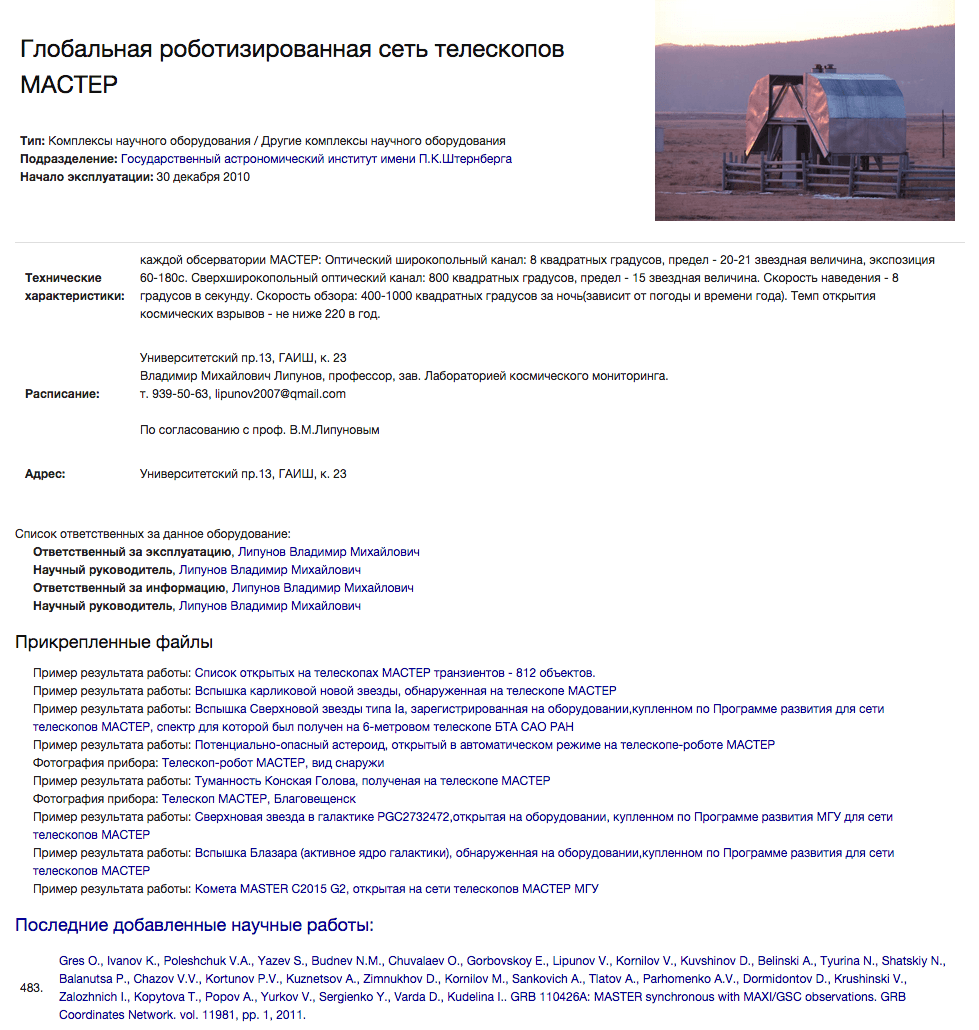
Рис. 249 Карточка комплекса научного оборудования
В карточке отображаются следующие сведения о научном оборудовании: полное наименование; тип согласно классификатору ИАС «ИСТИНА»; подразделение, на базе которого работает комплекс научного оборудования; дата начала эксплуатации комплекса; фотография комплекса; технические характеристики; расписание и условия доступа к комплексу; адрес места расположения комплекса (или места расположения ответственных в случае, если комплекс является распределённым); список ответственных за оборудование (с указанием, по желанию ответственных, общедоступных контактных номеров телефонов); список приборов, которые входят в состав комплекса; список файлов, прикреплённых к комплексу; список последних добавленных научных работ.
Фотография комплекса для отображения в списке научного оборудования и на странице комплекса выбирается из числа прикреплённых файлов, для которых задан тип Фотография прибора, случайным образом при каждом открытии страницы.
Для зарегистрированных пользователей при переходе по ссылке с названием загруженного файла в случае, если загруженный файл является изображением, будет открыта страница просмотра изображения с аннотацией (Рис. 250).
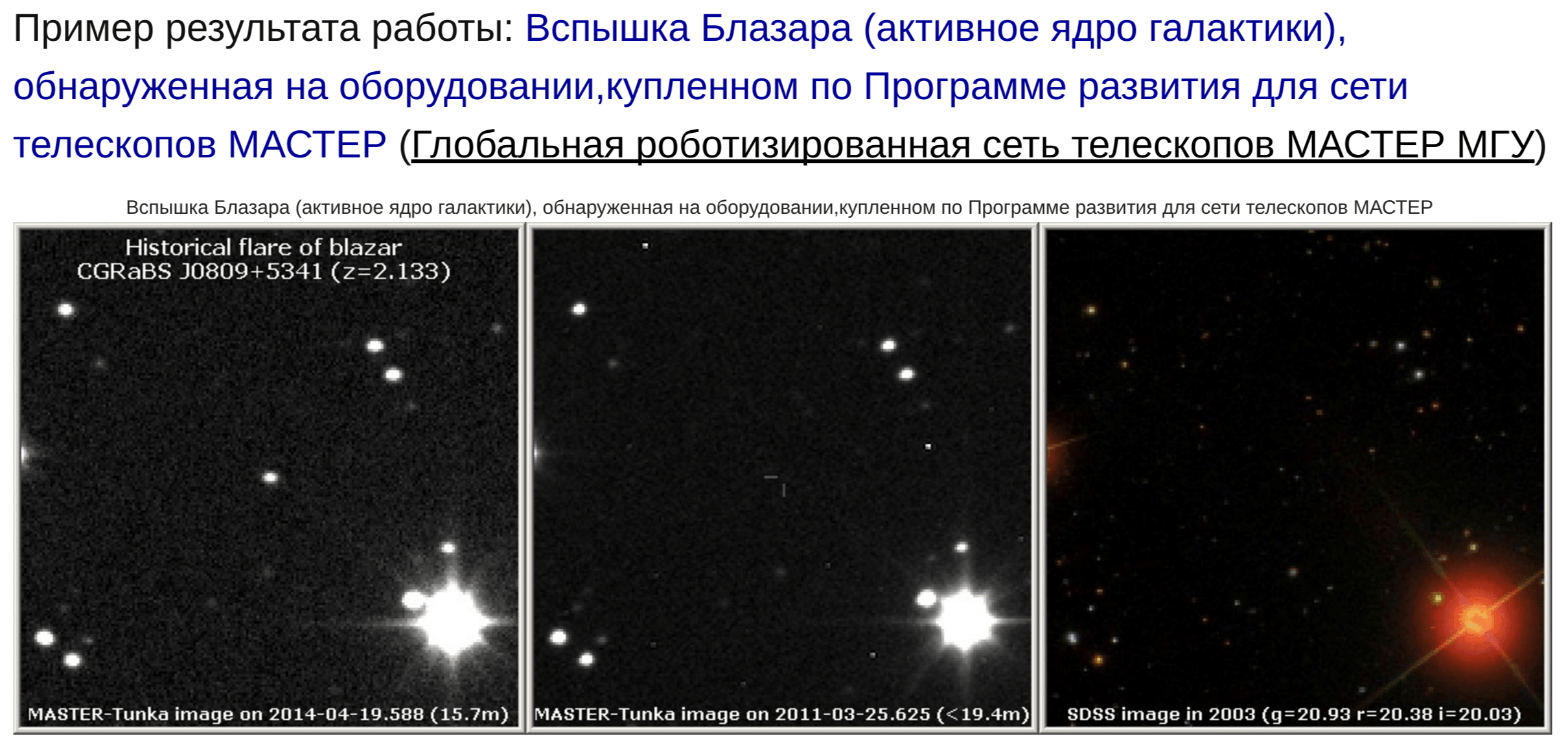
Рис. 250 Просмотр изображения, прикреплённого к странице комплекса научного оборудования
Заполнение карточки комплекса научного оборудования
Для создания нового комплекса в ИАС «ИСТИНА» необходимо перейти по ссылке Добавить комплекс в правом верхнем углу страницы со списком научного оборудования. Требуется заполнить все вкладки открывшейся формы. После заполнения каждой из вкладок необходимо сохранить введённые данные нажатием кнопки Сохранить в левой нижней части формы.
Удалить карточку комплекса или прибора можно на странице редактирования карточки (ссылка Удалить всю информацию о данном оборудовании в верхней части страницы, Рис. 251).
Сведения
В первой вкладке Сведения (Рис. 251) содержатся следующие обязательные к заполнению поля:
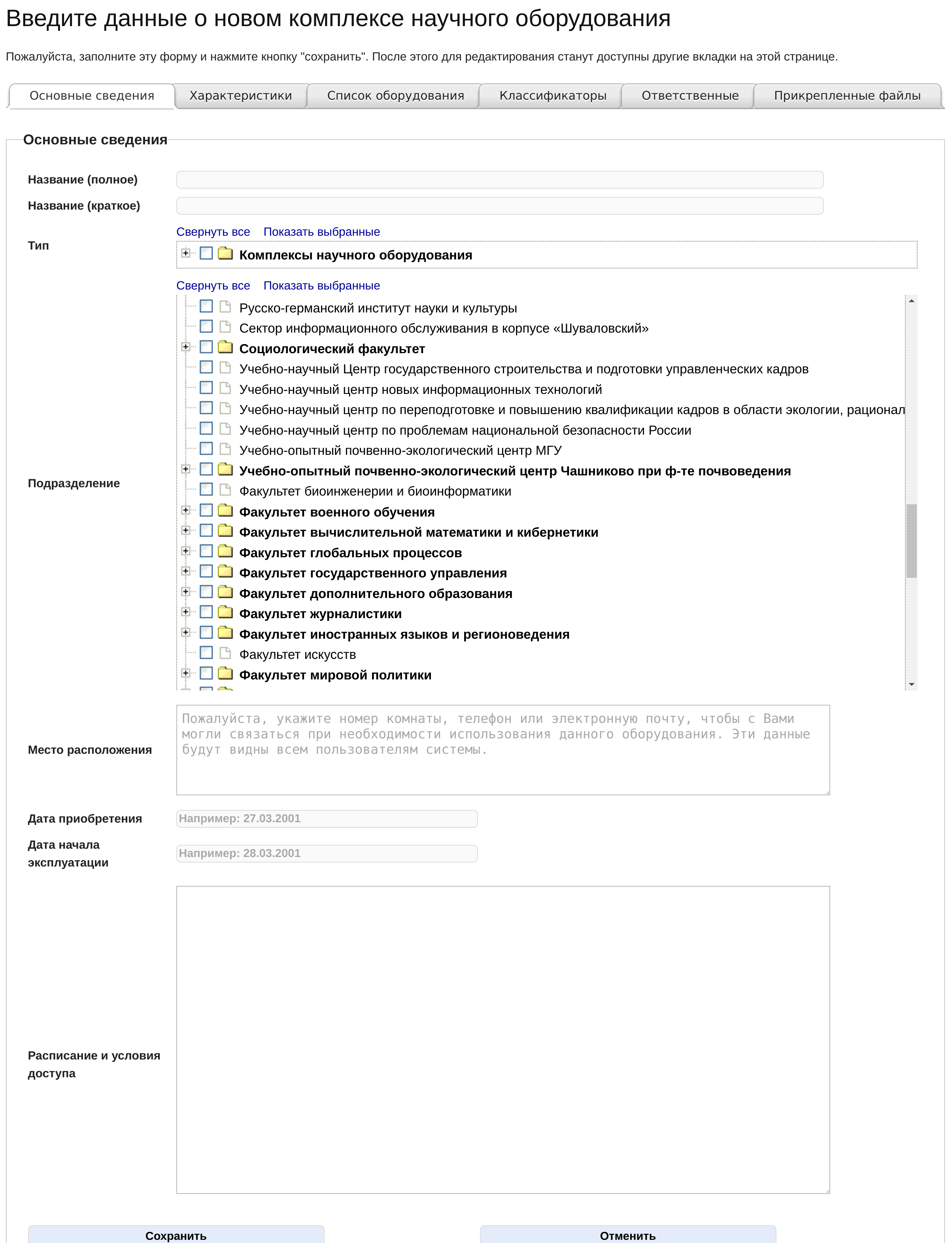
Рис. 251 Форма создания нового комплекса в ИАС «ИСТИНА»
название (полное) — полное название комплекса;
название (краткое) — краткое название комплекса, содержащее не более 16 символов, и используемое для внутреннего учёта. Пример правил формирования краткого названия комплекса приведён в подразделе Краткое название комплекса научного оборудования;
тип — тип комплекса научного оборудования из классификатора ИАС «ИСТИНА»;
подразделение — структурное подразделение организации, на базе которого работает комплекс научного оборудования.
Поле Расписание и условия доступа обязательно для заполнения.
Характеристики
На вкладке Характеристики (Рис. 252) должны быть указаны технические характеристики комплекса. Название и технические характеристики комплекса могут использоваться в ИАС «ИСТИНА» для поиска по списку научного оборудования.
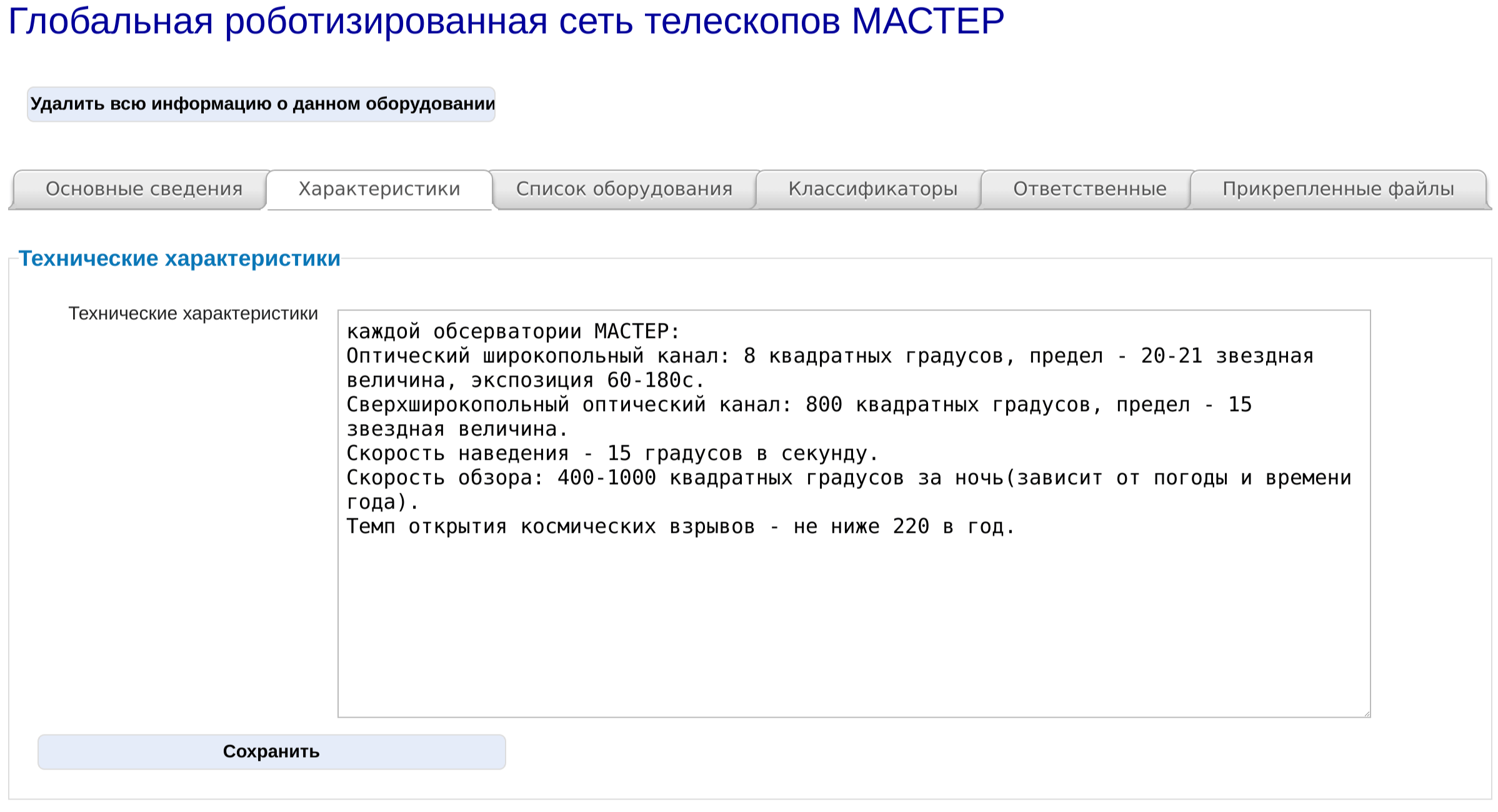
Рис. 252 Вкладка «Характеристики» формы редактирования сведений о комплексе научного оборудования
Приборы
На вкладке Приборы (Рис. 253) должны быть указаны приборы (прибор), входящие в комплекс.
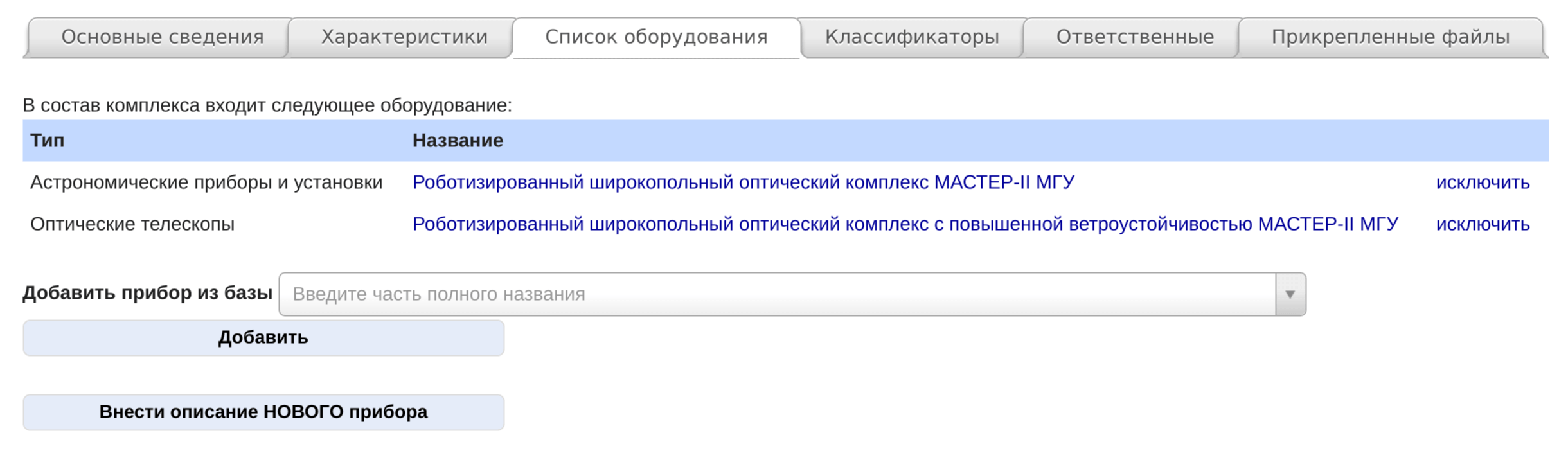
Рис. 253 Вкладка «Список оборудования» формы редактирования сведений о комплексе научного оборудования
Для добавления в систему сведений о новом приборе, который является частью редактируемого комплекса научного оборудования, необходимо нажать кнопку Внести описание нового прибора. После нажатия на кнопку, будет открыта форма создания новой карточки прибора (Рис. 260), процесс заполнения которой аналогичен процессу заполнения карточки комплекса с отличиями, описанными в следующем разделе.
Поле Добавить прибор из базы предназначено для добавления в состав комплекса прибора, сведения о котором уже были ранее введены в систему (например, прибор нужно перенести из другого комплекса). В этом поле необходимо вести часть полного названия прибора и выбрать прибор из выпадающего списка. После этого для сохранения изменений нужно нажать кнопку Добавить.
При редактировании существующей карточки комплекса в верхней части вкладки Приборы отображается таблица с приборами, которые уже входят в состав комплекса. Для исключения прибора из состава комплекса необходимо перейти по ссылке исключить в правой части строки, соответствующей прибору. Карточка прибора при этом не будет удалена из системы, но доступна она будет только по прямой ссылке.
Классификаторы
Вкладка Классификаторы (Рис. 254) позволяет аффилировать комплекс научного оборудования с одной или несколькими категориями классификаторов тематики научных исследований.
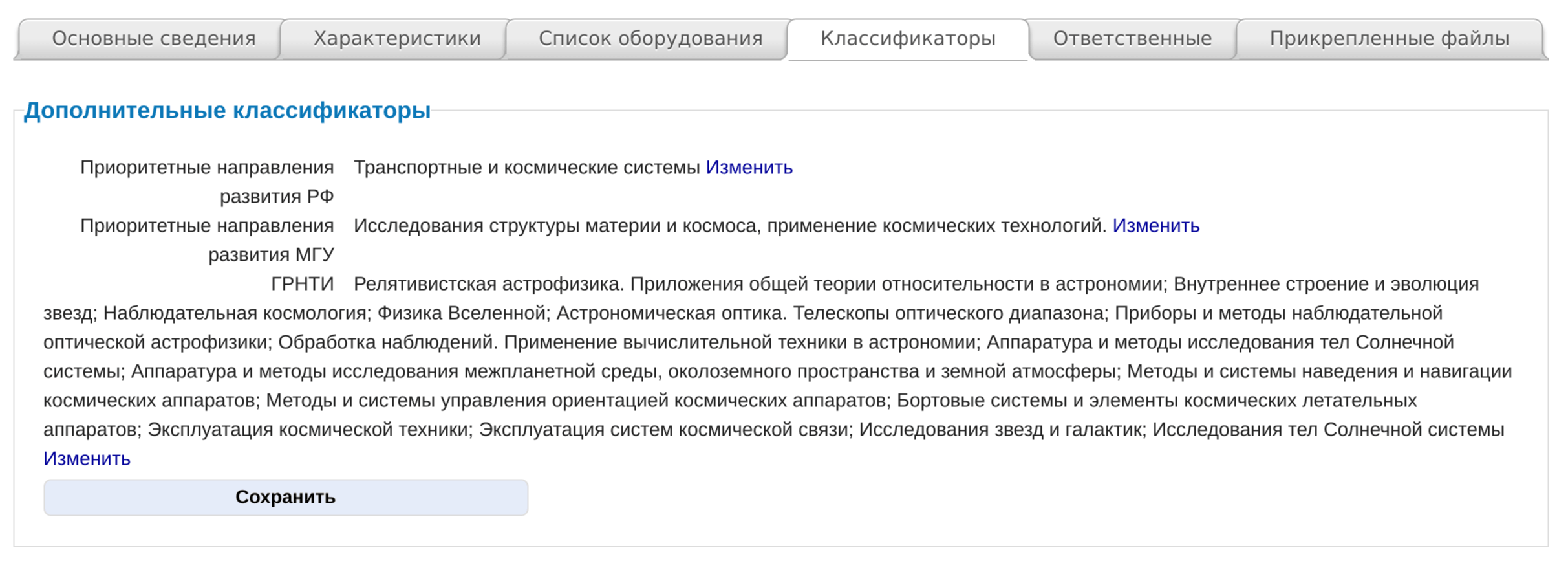
Рис. 254 Вкладка «Классификаторы» формы редактирования сведений о комплексе научного оборудования
Для изменения категорий классификаторов, к которым относится комплекс научного оборудования, необходимо нажать на ссылку Изменить напротив соответствующего классификатора (Рис. 255).
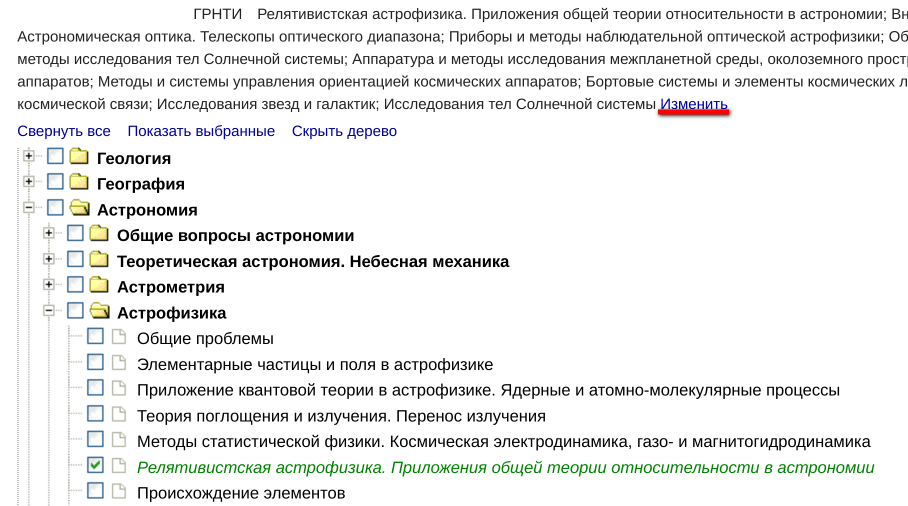
Рис. 255 Выбор категорий классификатора
В открывшемся дереве классификатора нужно отметить листовые записи (отмеченные значком белого листа) тех категорий, с которыми требуется аффилировать комплекс научного оборудования, и, при необходимости, снять отметки с лишних категорий.
Ссылка Свернуть все сворачивает все развёрнутые узлы дерева классификатора. Ссылка Показать выбранные разворачивает только те узлы дерева классификатора, листовые записи которых отмечены. Ссылка Скрыть дерево позволяет свернуть дерево классификатора.
Для сохранения изменений на вкладке необходимо нажать на кнопку Сохранить в нижней части страницы.
Ответственные
На вкладке Ответственные (Рис. 256) производится назначение лиц, ответственных за сопровождение информации о данном комплексе научного оборудования.
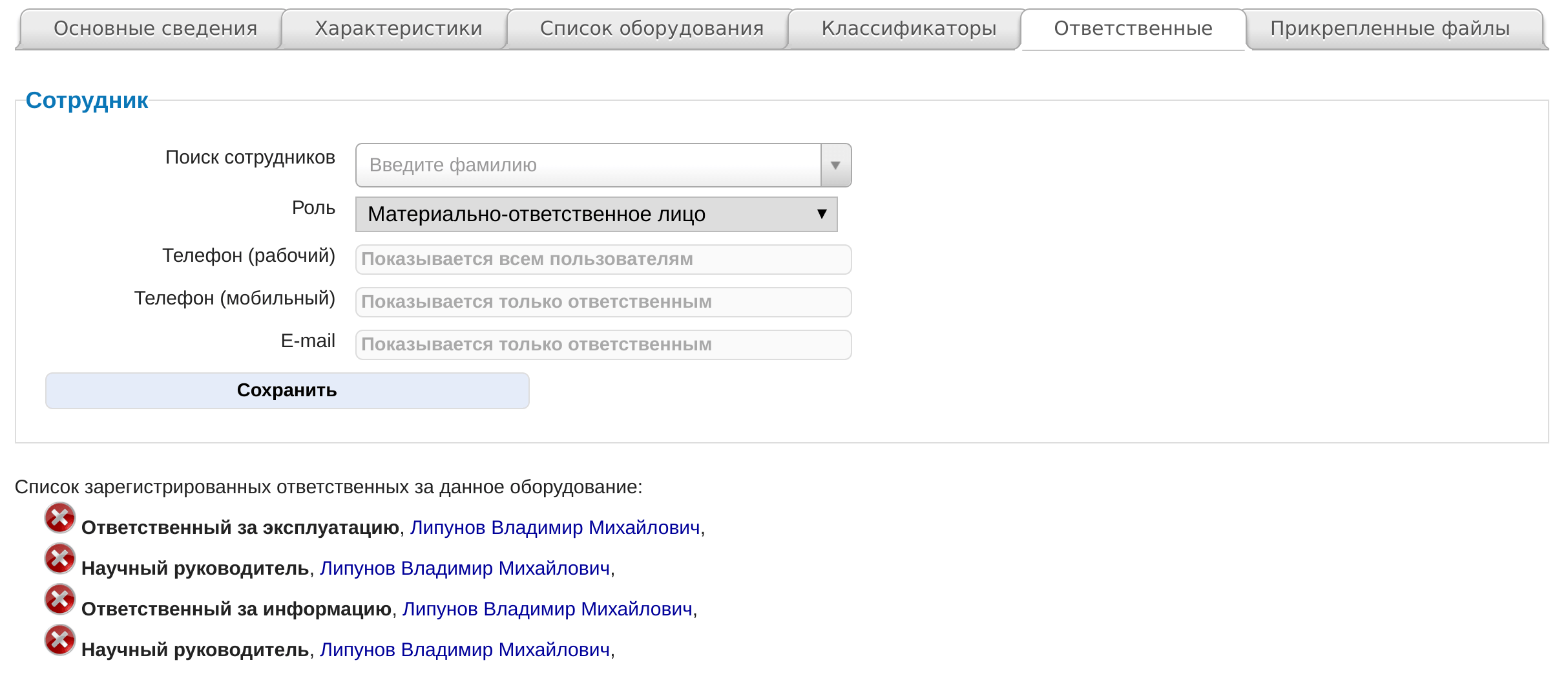
Рис. 256 Вкладка «Ответственные» формы редактирования сведений о комплексе научного оборудования
К карточке комплекса научного оборудования могут быть прикреплены записи о ролях работников в отношении данного комплекса научного оборудования. Доступные роли: Материально-ответственное лицо; Ответственный за эксплуатацию; Ответственный за информацию; Научный руководитель. Один работник может выполнять несколько ролей.
Ответственный за информацию получает право редактирования карточки комплекса и входящих в его состав устройств (приборов). Кроме того, право редактирования карточки комплекса/устройства по умолчанию имеет работник, который создал карточку. Научный руководитель устройства получает право подтверждения, отмены подтверждения и удаления научных результатов, аффилированных с оборудованием («привязанных» к нему).
Для добавления ответственного за сопровождение информации о комплексе научного оборудования необходимо заполнить все поля формы Сотрудник. Рабочий телефон показывается всем пользователям Системы и может быть использован для связи с лицами, ответственными за работу комплекса научного оборудования. Мобильный телефон и email показываются только ответственным за сопровождение информации о научном оборудовании на уровне структурного подразделения или всей организации и предназначены для оперативной связи.
Для удаления ответственного необходимо нажать на значок красного круга слева от должности и роли работника.
Прикрепленные файлы
Вкладке Файлы (Рис. 257) к комплексу научного оборудования можно прикрепить файлы с дополнительной информацией.
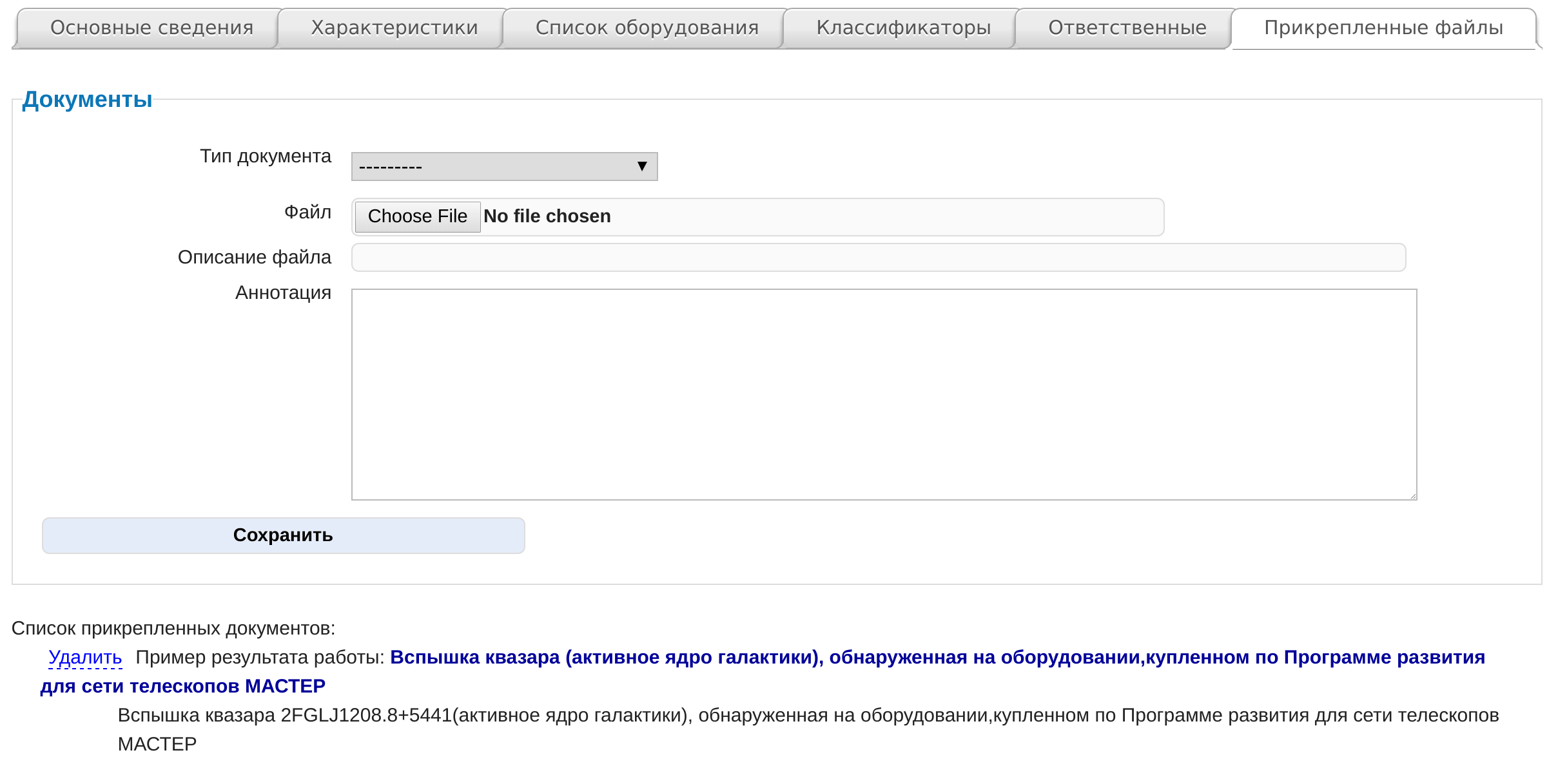
Рис. 257 Вкладка «Прикрепленные файлы» формы редактирования сведений о комплексе научного оборудования
В настоящее время поддерживаются следующие типы файлов (поле Тип документа формы):
- Методика
— документ, описывающий методику работы с комплексом научного оборудования.
- Фотография прибора
— изображение формата .jpg или .png с фотографией комплекса, либо одного из его основных приборов. Загруженные файлы этого типа будут показываться в карточке прибора и в списке научного оборудования организации.
- Пример результата работы
— изображение или файл другого формата, демонстрирующий результаты работы прибора. Кроме фотографий примерами результата работы могут быть фрагменты сырых данных, которые могут быть полезны потенциальным пользователям прибора при подготовке заявки на его совместное использование.
Текст в поле Описание файла отображается в карточке прибора в разделе Прикреплённые файлы. Текст в поле Аннотация для изображений показывается под фотографией на странице просмотра изображения, прикреплённого к комплексу научного оборудования (Рис. 250).
Под формой добавления нового файла отображается перечень прикреплённых файлов. Для удаления прикреплённого ошибочно файла нужно перейти по ссылке Удалить слева от описания файла в перечне.
Финансирование
Вкладка Финансирование предназначается для добавления, удаления и редактирования источников финансирования для прибора или комплекса. Манипуляции с источниками финансирования осуществляются при помощи изменения таблицы(Рис. 258, Рис. 259), которая отображает все источники финансирования для прибора или комплекса.
Для добавления нового источника финансирования необходимо нажать кнопку «Добавить» (Рис. 258). После нажатия в таблице появится новая строка с незаполненными полями. Далее необходимо заполнить два обязательных поля: «Источник финансирования» и «Количество денег (в рублях)». Поле «ист. фин. (комментарий)» является необязательных и его можно оставить пустым.
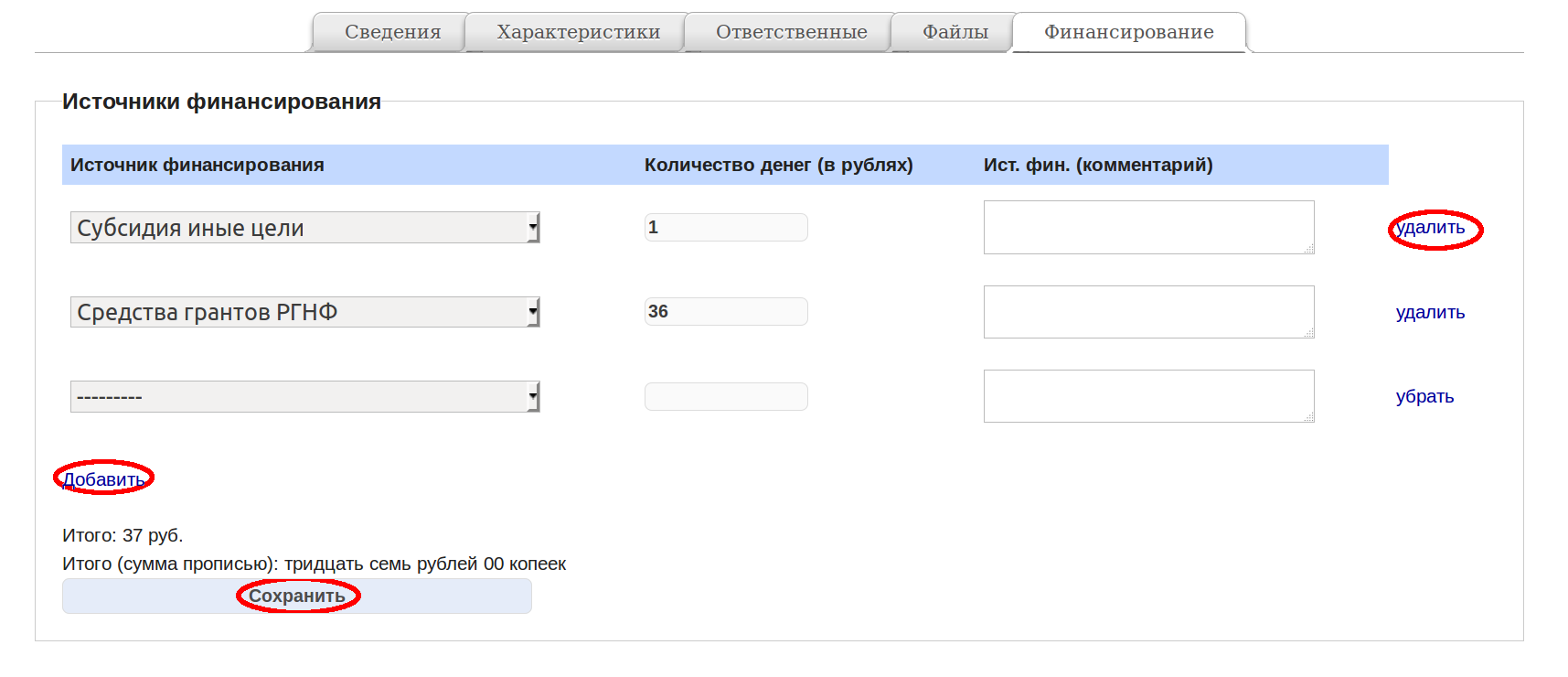
Рис. 258 Вкладка «Финансирование» формы редактирования сведений о комплексе научного оборудования
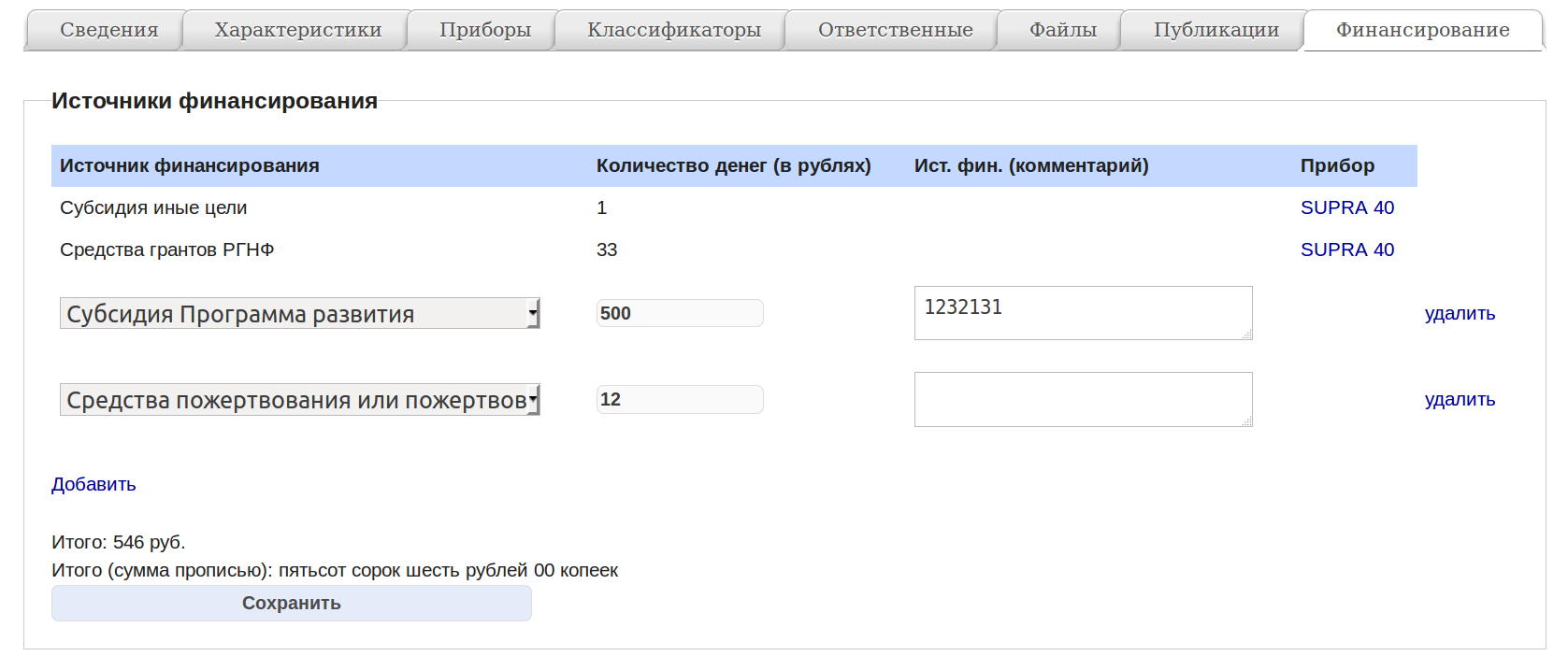
Рис. 259 Вкладка «Финансирование» формы редактирования сведений о приборе
После добавления и заполнения нескольких строк необходимо нажать кнопку «Сохранить» (Рис. 258). После нажатия кнопки введенные данные будут либо сохранены, либо будут выведены сообщения об ошибках, в случае, если введенные данные являются некорректными. После исправления ошибок необходимо вновь нажать «Сохранить», что бы введенные данные были сохранены.
Если ранее были добавленые источники финансирования, то при входе во вклдку «Финансирование» ранее добавленные источники будут отображены в виде таблицы. Ячейки таблицы допускается исменять. Что бы сохранить изменения необходимо нажать кнопку «Сохранить».
Для удаления источника финансирования используются кнопки «Удалить» и «Убрать». Справа от каждой строки есть кнопки «Удалить» или «Убрать». Кнопка «Удалить» отображается в том случае, если данная строка была сохранена ранее. Если строка была добавлена во время текущего сеанса редактирования, то около данной строки будет кнопка «Убрать».
При нажатии кнопки «Убрать» строка со всей добавленной информацией будет удалена. В случае нажатии кнопки «Удалить» строка будет закрашена серым цветом. Повторное нажатие кнопки «Уалить» отменит удаление. После выбора одной или более строк таблицы для удаления кнопкой «Удалить» необходимо нажать кнопку «Сохранить» для сохранения изменений.
Во вкладке «Финансирование» для комплекса отображается расширенная таблица. Данная таблица позволяет редактировать источники финансирования комплекса, а так же отображает в режиме чтения все источники финансирования для приборов комплекса (Рис. 259).
Под кнопкой «Добавить» выводится сумма денег, отображающая сумму денег по всем источникам финансирования.
В столбце Источник финансирования, если прибор приобретался за счет Программы развития, необходиом выбрать «Субсидия по Программе развития».
В столбце Ист. фин. комментарий необходимо указать номер гранта, договора, либо написать «Программа развития МГУ до 2020 года», если прибор приобретался по Программе развития.
Заполнение карточки прибора
Форма заполнения сведений о приборе в целом аналогична форме для комплекса научного оборудования. Пример формы заполнения сведений о приборе представлен на Рис. 260. Основными отличиями формы заполнения сведений о приборе является отсутствие вкладки Приборы, а также составом полей вкладки Сведения.
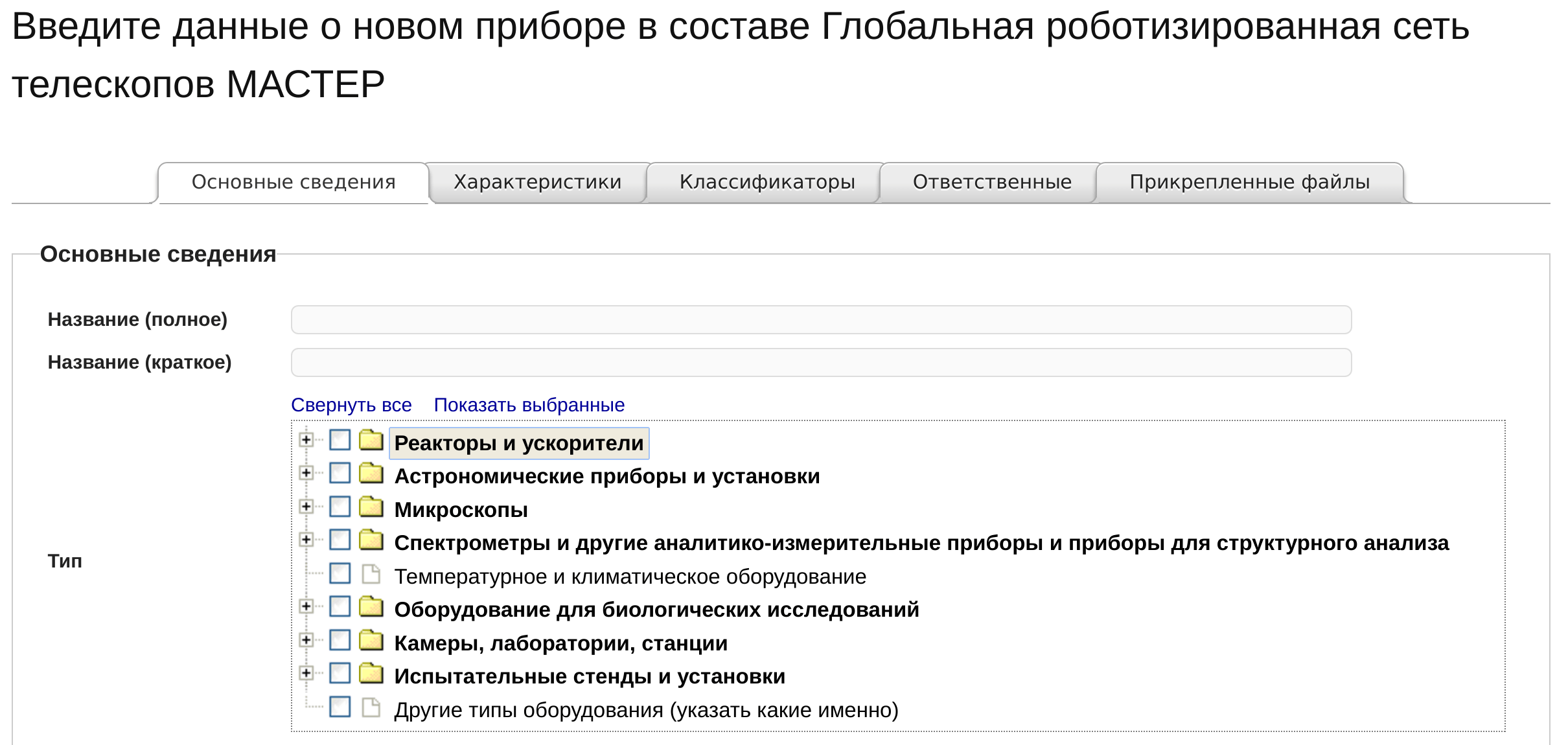
Рис. 260 Форма создания новой карточки прибора в составе комплекса научного оборудования
На вкладке Сведения требуется заполнить следующие поля:
название (полное) – полное название прибора;
тип прибора (для типа прибора используется отдельный классификатор, отличный от классификатора комплексов научного оборудования);
регистрационный (инвентарный) номер;
серийный (заводской) номер;
год выпуска прибора;
структурное подразделение, к которому приписан прибор;
место расположения прибора;
цена прибора на дату приобретения (в рублях);
источник финансирования;
дата приобретения;
дата начала эксплуатации;
дата окончания гарантии.
Краткое название прибора (в отличие от комплекса) вносить не обязательно
Для изменения информации по уже введенному в подсистему прибору, нужно перейти по ссылке — названию прибора на закладке Приборы и на открывшейся странице прибора перейти по ссылке Редактировать в правой верхней части страницы.
В поле Источник финансирования (комментарий) требуется указать договор или контракт, по которому был приобретен прибор, в формате номер-дефис-год (например, «2145-2011»).
На последней вкладке «Файлы» необходимо добавить фотографию прибора, фотографии работы на приборе, а также фотографии полученных результатов, если это возможно.
Вкладка «ответственные» в разделе «прибор» заполняется только в том случае, если ответственные за эксплуатацию (материально ответственное лицо) приборов, входящих в состав комплекса не соответствуют лицам, указанным в разделе «комплекс» на соответствующей вкладке. По умолчанию на вкладке «ответственные» разделе «прибор» появляется текст: «Информация о лицах, отвечающих за эксплуатацию оборудования, материально-ответственном лице приведена в соответствующей вкладке раздела «комплекс».
Для введения нового оборудования в уже существующий комплекс необходимо перейти по ссылке Редактировать на странице существующего комплекса. На открывшейся странице выбрать вкладку Приборы. В нижней части списка расположены ссылки Добавить прибор из базы, либо Ввести описание НОВОГО прибора.
Раздел «Центры коллективного пользования»
Раздел «Центры коллективного пользования» (ЦКП) заполняется авторизованными работниками организации основании приказов путем объединения информации о ранее внесенных комплексах. К карточке каждого ЦКП добавляются сканированные электронные копии приказов по данному ЦКП.
Установление связи с результатами использования оборудования
Важнейшей характеристикой успешной работы и загрузки приобретаемого научного оборудования является наличие печатных работ и других результатов научной деятельности, полученных с помощью данного оборудования.
В нижней части карточки комплекса расположен раздел Последние добавленные научные работы (Рис. 261), в котором перечислены последние 25 статей, которые были аффилированы с данным комплексом.
Заголовок раздела является ссылкой, по которой можно перейти на страницу результатов научных исследований, полученных с использованием комплекса научного оборудования. В нижней части раздела находится ссылка Добавить ссылку на публикацию, которая также ведёт на страницу результатов научных исследований.

Рис. 261 Раздел «Последние добавленные научные работы» карточки комплекса научного оборудования
Страница результатов научных исследований (Рис. 262) содержит полный список результатов научных исследований, аффилированных с комплексом научного оборудования. Если таких результатов более 25, они отображаются постранично.

Рис. 262 Результаты научных исследований, полученные с использованием комплекса научного оборудования
Для пользователей, имеющих права доступа научного руководителя комплекса научного оборудования, а также для ответственных за сопровождение информации о научном оборудованиии по подсистеме, слева от каждой строки, соответствующей результату научных исследований отображается ссылка Удалить. Эта ссылка разрывает аффилиацию статьи и комплекса научного оборудования.
В настоящее время, из числа результатов научных исследований, подсистема поддерживает только аффилиацию статей с комплексом научного оборудования. Форма аффилиации статьи представлена в нижней части страницы с результатами научных исследований (Рис. 263).

Рис. 263 Форма аффилиации статьи с комплексом научного оборудования
Добавлять ссылки на публикации могут любые пользователи ИАС «ИСТИНА». Если пользователь не является ответственным за оборудование по подразделению или «научным руководителем» комплекса, добавленные им статьи будут доступны в карточке комплекса на вкладке «Список публикаций» только самому пользователю, авторам статьи, ответственным за оборудование и научным руководителям комплекса. Пользователь и авторы могут удалить ошибочно добавленную статью, ответственные и научные руководители могут её подтвердить для того, чтобы она отображалась в списке и учитывалась в статистике. Для научных руководителей неподтверждённые статьи, при их наличии, отображаются отдельным списком на странице с научными публикациями, перед списком с подтверждёнными статьями (Рис. 264).

Рис. 264 Подтверждение аффилиации результатов научной деятельности с комплексом научного оборудования
В списке неподтверждённых статей могут быть доступны действия Подтвердить и Удалить. После подтверждения, статья будет перенесена в список подтверждённых результатов научной деятельности, аффилированных с комплексом научного оборудования.
Если статью добавляет научный руководитель или ответственный за оборудование, она подтверждается автоматически, такую статью можно только удалить.
Роли, обязанности и ответственность работников, вносящих и контролирующих правильность внесения информации
В каждом структурном подразделении должен быть назначен работник, ответственный за сопровождение информации об оборудовании по этому подразделению (далее — «ответственный»). Ответственному предоставляется право подтверждения данных, а также право редактирования данных о научном оборудовании подразделения.
Подтвердить информацию об устройстве могут только соответствующие ответственные по структурному подразделению.
Особенности работы в подсистеме в отдельных организациях
В настоящем подразделе приведены дополнения к инструкции, актуальные для отдельных организаций, в которых используется ИАС ИСТИНА.
МГУ имени М. В. Ломоносова
Краткое название комплекса научного оборудования
Краткое название комплекса научного оборудования должно состоять из следующих последовательных фрагментов:
сочетание символов, характеризующие основной источник финансирования, а именно:
ПР – программа развития,
СГ – субсидия на выполнение государственного задания,
СИ – субсидия на иные цели, но не программа развития,
ВГ – внебюджетные средства грантов, включая средства грантов, полученные через субсидию,
ВК – договора с предприятиями,
ВП – средства пожертвования, пожертвования,
ВБ – передача в безвозмездное использование,
ВИ – иные внебюджетные средства;
трехзначный численный индекс подразделения во внутренних учетных системах МГУ;
нижнее подчеркивание;
краткое название, состоящее из не более чем 10 символов.
Полное и краткое название комплекса должны соответствовать Приказу о введении комплекса в эксплуатацию по подразделению.
Страница ЦКП в подсистеме
Пример заполненной карточки ЦКП представлен на Рис. 265.
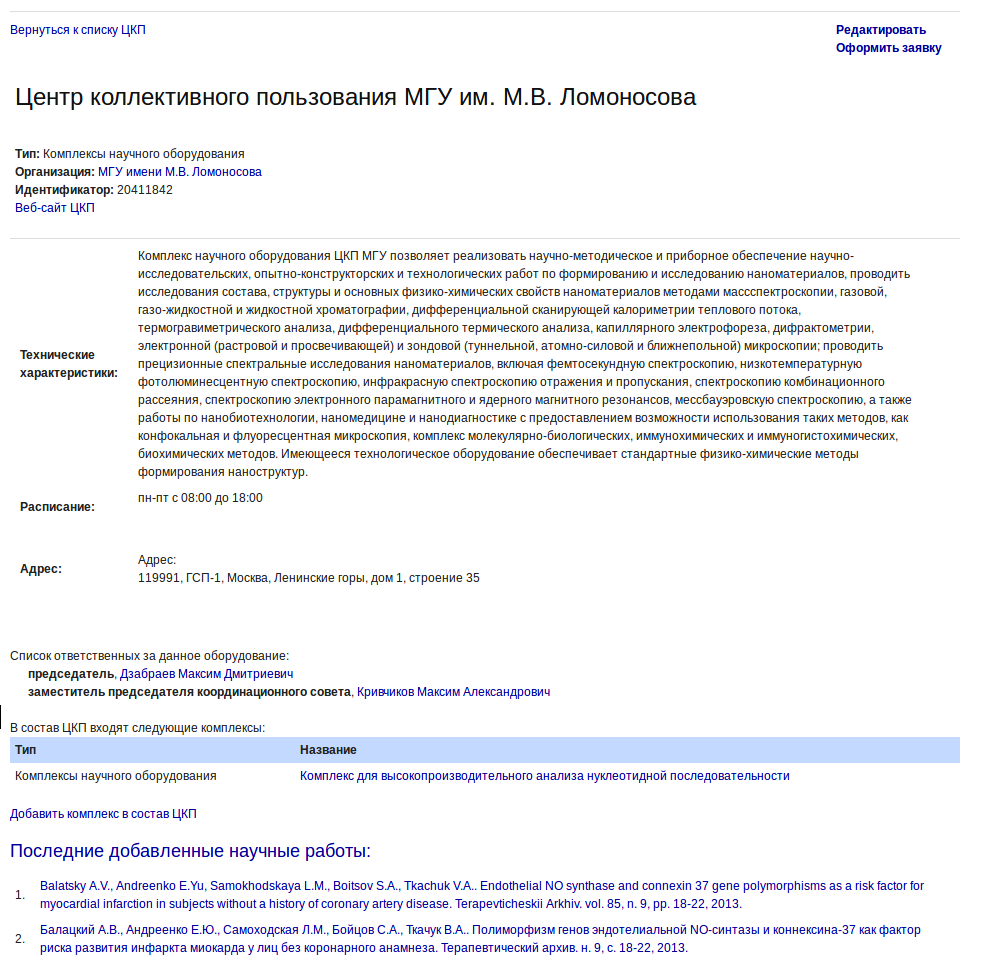
Рис. 265 Карточка ЦКП
Создание карточки ЦКП
Для создания карточки ЦКП необходимо обладать привилегиями ответственного по оборудования по организации. Для создания карточки ЦКП необходимо перейти на страницу со списком ЦКП. Для перехода к спику ЦКП необходимо нажать отмеченную ссылку на Рис. 247 на главной странице. Перейдя на страницу со списком ЦКП необходимо нажать кнопку «Добавить ЦКП», см. Рис. 266
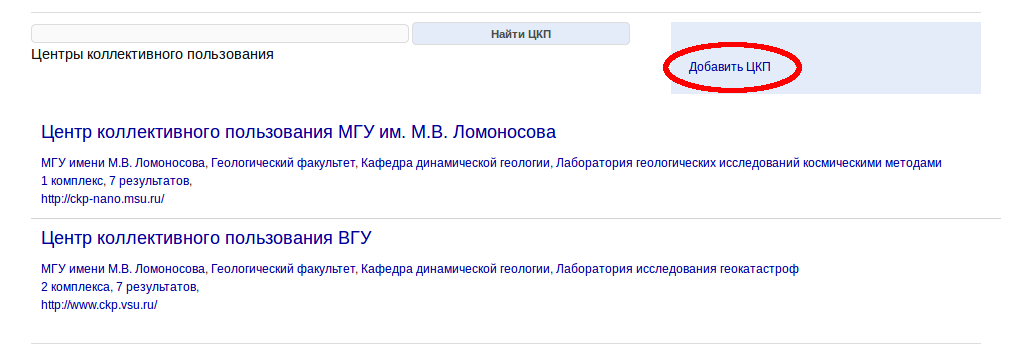
Рис. 266 Список ЦКП
После нажатия отмеченной на Рис. 266 кнопки необходимо заполнить основные сведения (см. Сведения для ЦКП) и нажать кнопку «Сохранить».
Заполнение карточки ЦКП
Сведения
Вкладка «сведения» предназначается для редактирования основных сведений о ЦКП. Пример вкладки «сведения» приведен на Рис. 267.
Поле «Адрес веб-сайта» предназначается для хранения адреса веб-сайта ЦКП, если таковой имеется.
Назначение остальных полей совпадает с назначением соответствующих полей для прибора/комплекса, см. Сведения для прибора/комплекса.
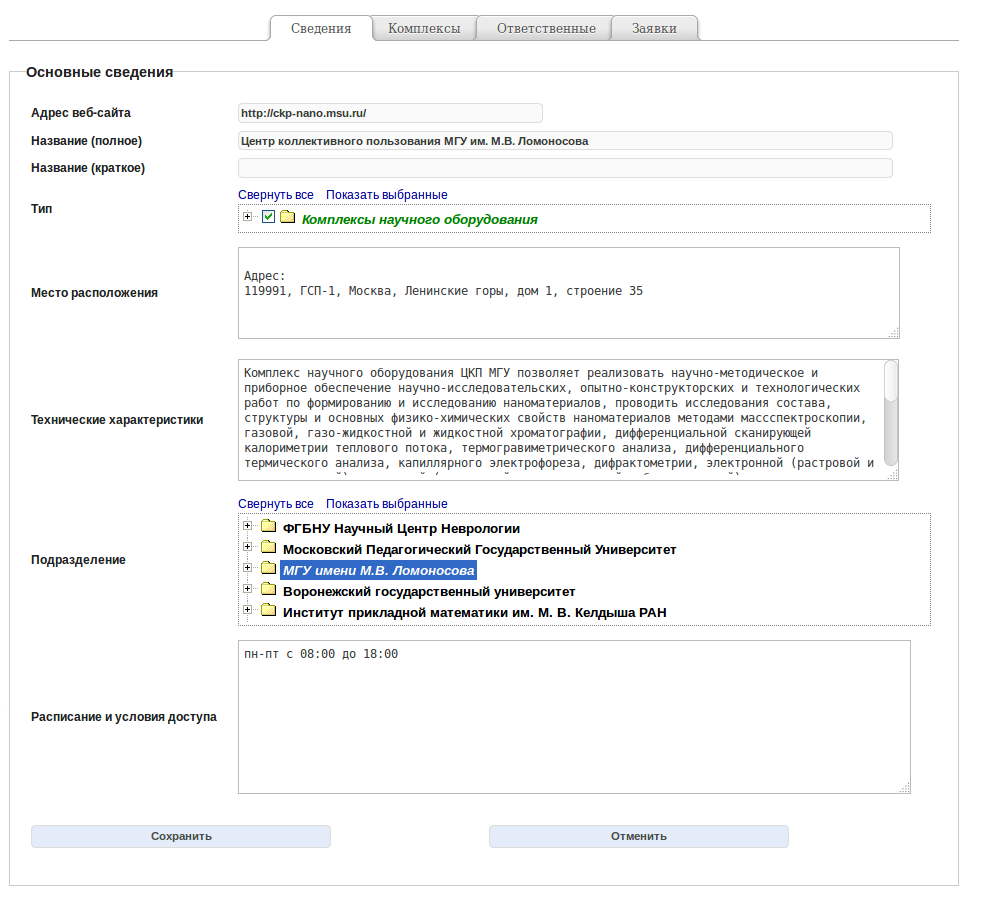
Рис. 267 Редактирование основных сведений в карточке ЦКП
Комплексы
Вкладка «комплексы» предназначается для прикрепления и открепления комплексов к/от ЦКП.
В карточке ЦКП присутствует список публикаций. Данный список формируется из объединения публикаций, по каждому прикрепленному комплексу.
Для прикрепления ранее добавленного в базу данных комплекса необходимо ввести ключевые слова в поле «добавить комплекс из базы». На основе ключевых слов формируется список комплексов. Из предложенного списка необходимо выбрать один комплекс. После чего необходимо нажать кнопку «Добавить».
Если комплекс, который необходимо прикрепить к ЦКП, не был добавлен в систему ИАС «ИСТИНА», тогда перед прикреплением необходимо создать карточку комплекса, нажав кнопку «Внести описание НОВОГО комплекса».
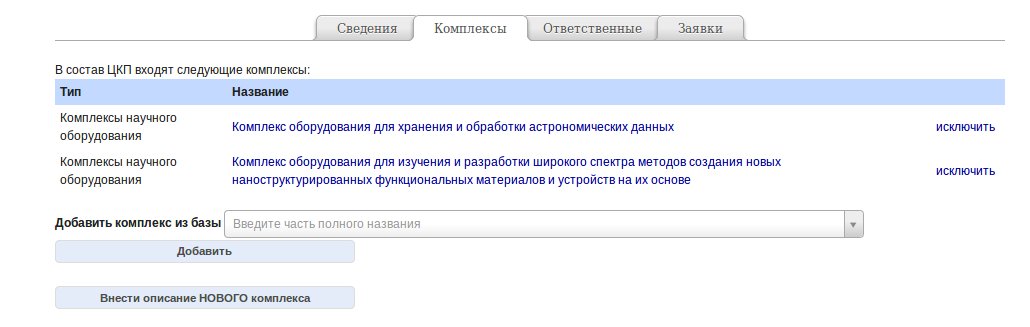
Рис. 268 Прикрепление и открепление комплексов к/от ЦКП
Для открепления комплекса от ЦКП необходимо нажать кнопку «исключить», которая находится справа от названия комплекса.
Комплекс может быть прикреплен не более чем к одному ЦКП.
Ответственные
Для каждого ЦКП можно указать сотрудников. Для каждого назначенного сотрудника выбирается «Роль» из следующего списка значений: «секретарь», «председатель», «заместитель председателя координационного совета», «координатор».
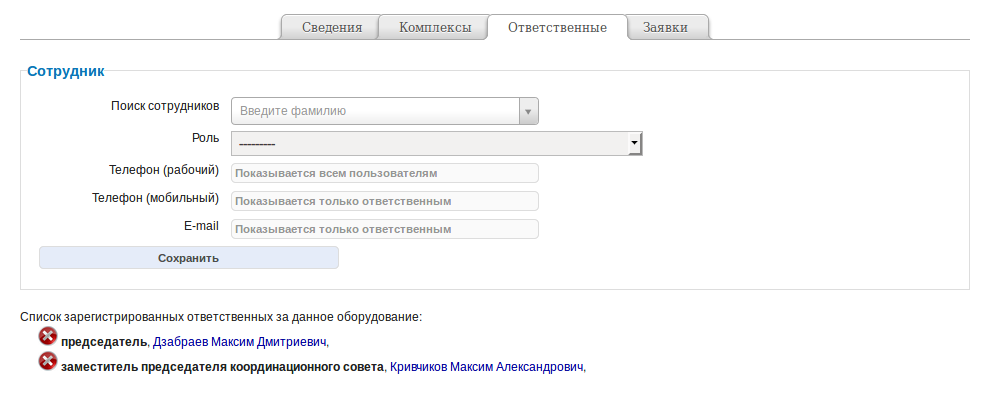
Рис. 269 Прикрепление и открепление персонала к/от ЦКП
Для прикрепления персоны к ЦКП необходимо ввести часть имени персоны в поле «Поиск сотрудников», после чего из предложенных вариантов выбрать необходимый. После этого необходимо выбрать «Роль» для прикрепляемой персоны. Поля «Телефон (рабочий)», «Телефон (мобильный)» и «E-mail» являются необязательными.
Если для должности «председатель» был указан E-mail, тогда при добавлении и обновлении пользователем заявки на измерение (см. Заявки) на указанный адрес электронной почты будет отправлено оповещение.
Заявки
Каждый зарегистрированный пользователь способен создать заявку на измерение на ЦКП. Для создания заявки необходимо нажать кнопку «Оформить заявку» в карточке ЦКП (см. Рис. 265, правый верхний угол).
После нажатия кнопки «Оформить заявку» необходимо заполнить поля: «Название заявки» и «Тип измерения». «Название заявки» должно кратко характеризовать суть заявки. В поле «Тип измерения» необходимо ввести часть названия и выбрать один из предложенных вариантов. Если ни один из вариантов не является подходящим, тогда необходимо ввести полное название типа измерения и выбрать его.
Поле «Комментарий» предназначается для подробного описания заявки.
После заполнения указанных полей необходимо нажать кнопку «Подать заявку».
Для каждой заявки создается страница(см. Рис. 270), на которой отображается история изменения заявки.
Данную страницу могут просматривать создатель заявки и персоны, ответственные за оборудование по организации и председатель данного ЦКП.
Каждая заявка обладает одним из следующих статусов: «находится на рассмотрении», «время рассмотрения продлено», «принята», «отклонена», «выполнена».
Далее под «уполномоченными по ЦКП» будут пониматься следующие роли: «председатель» данного ЦКП и «ответственный за оборудование по организации».
Уполномоченные по ЦКП обладают правами обновления заявки. Под обновлением заявки понимается изменение статуса заявки, добавление комментария, изменение типа измерения.
Если при процедуре обновления заявки в поле «Статус заявки» было выбрано значение, тогда после сохранения значений статус заявки примет выбранное значение. Если в поле «Статус заявки» значение не было выбрано, тогда значение статус заявки останется неизменным.
При процедуре обновления заявки допускается оставлять комментарии. «Комментарий для персонала» будет виден только уполномоченным по ЦКП. «Комментарий» будет виден создателю заявки на измерение и уполномоченным по ЦКП. Поле «Комментарий» предназначается для адресации вопросов создателю заявки, или оповещении заявителя о каких-либо событиях, имеющих отношение к заявке.
Поле «Изменить тип измерения» предназначается для ситуации, при которой создателем заявки был выбран неверный тип измерения. Выбрав правильный тип измерения и сохранив изменения заявки будет обладать выбранным типом измерения. Если в поле «Изменить тип измерения» значения не вносились, тогда тип измерения заявки останется неизменным.
Создателю заявки предоставляется возможность оставлять комментарии на странице заявки.
При изменении заявки создатель заявки будет оповещаться по E-mail. Если пользователь оставил комментарий на странице заявки, тогда об этом событии будет оповещаться председатель ЦКП по E-mail.
Каждой заявке присваивается уникальный номер «Регистрационный номер заявки». Данный номер однозначно характеризует заявку.
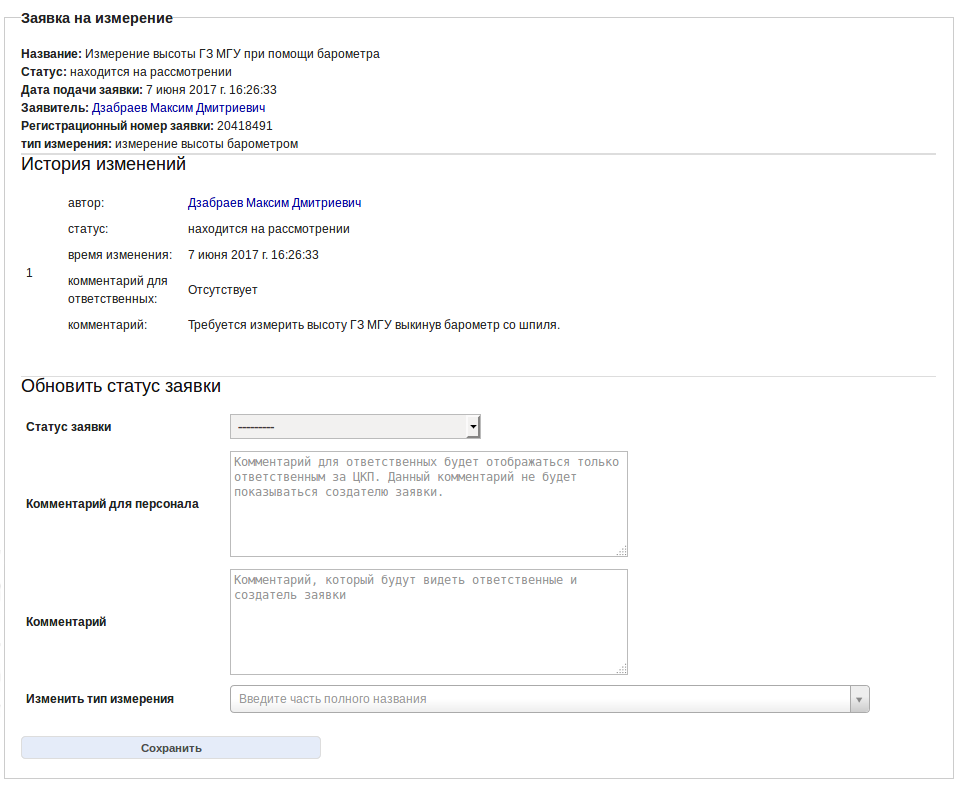
Рис. 270 Подробная информация о заявке
При выборе вкладки «Заявки» на страницу будет выведен список всех заявок для данного ЦКП. Под каждой заявкой находится ссылка «полная информация по заявке», которая ведет на страницу с подробной информаций по заявке.
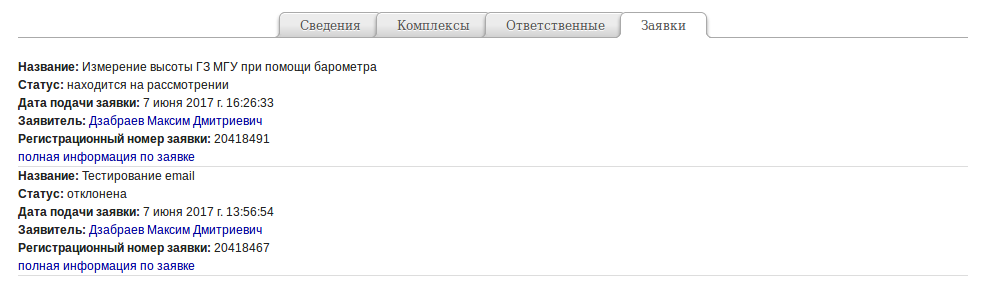
Рис. 271 Список заявок для данного ЦКП
Создание заявки на измерение
см. Заявки ЦКП